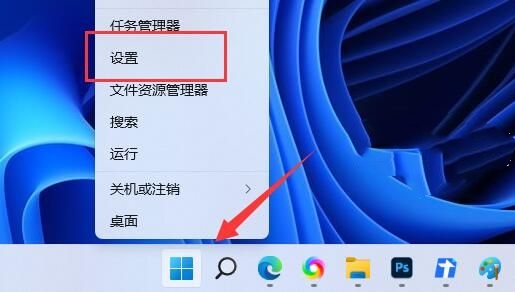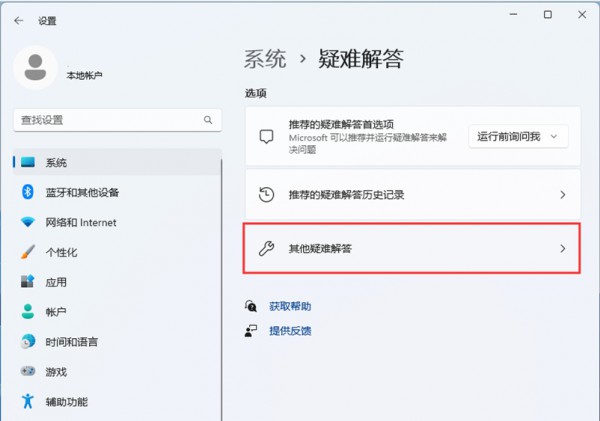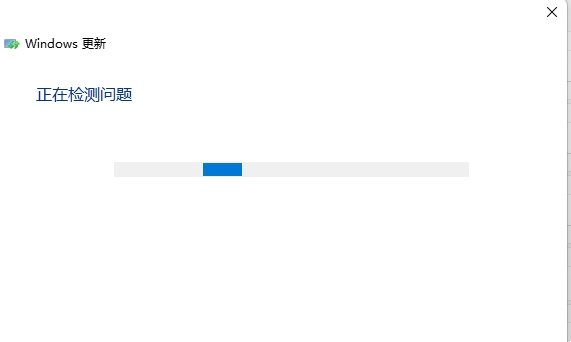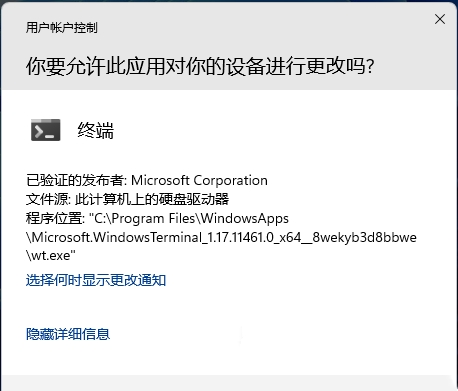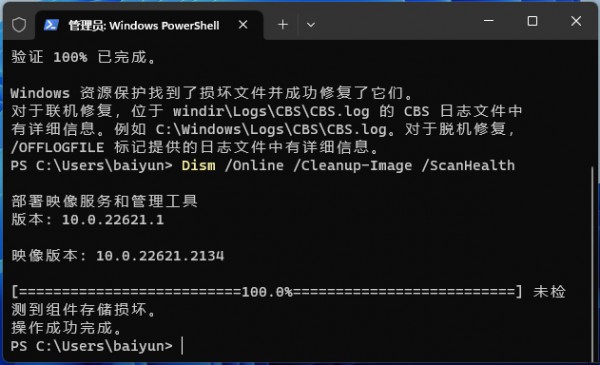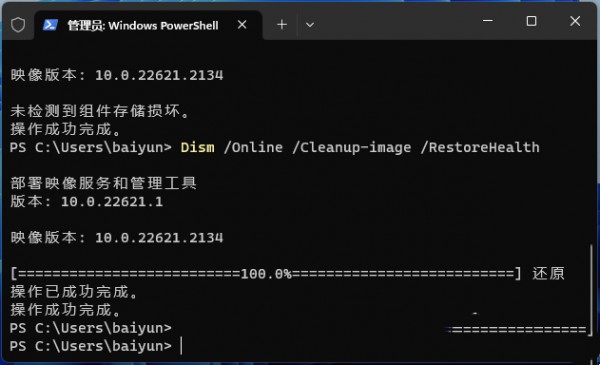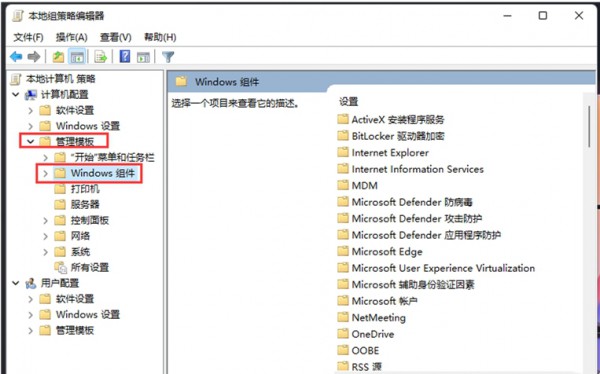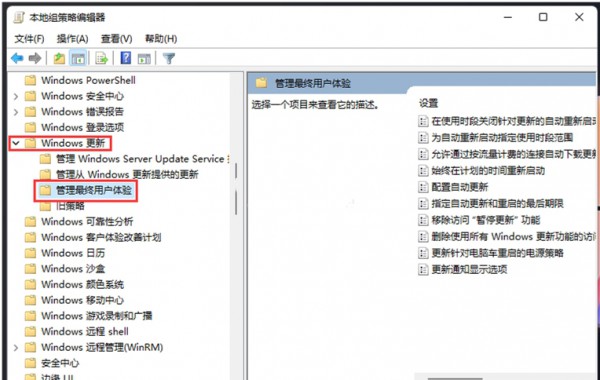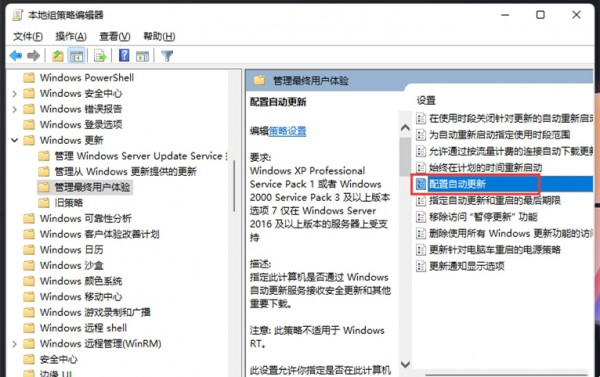|
|
|
|
|
微软每隔一段时间都会更新操作系统,在电脑设置的检测更新中,可用于检测是否有新的版本或补丁可用,但是不少的用户在询问Win11检查更新是灰色的怎么办?用户们可以直接的点击开始菜单下的系统,然后找到疑难解答来进行操作就可以了。下面就让本站来为用户们来仔细的介绍一下Win11检查更新变成灰色的解决方法吧。 Win11检查更新变成灰色的解决方法 方法一: 1、首先,按键盘上的【 Win + X 】组合键,或右键点击任务栏上的【开始图标】,在打开的隐藏菜单项中,选择【设置】。
2、Windows 设置窗口,左侧边栏,点击【系统】,右侧找到并点击【疑难解答(建议的疑难解答、首选项和历史记录)】。 3、当前路径为:系统 > 疑难解答,选项下,点击【其他疑难解答】。
4、当前路径为:系统 > 疑难解答 > 其他疑难解答,最常用下,点击Windows 更新旁边的【运行】。 5、这时候,Windows 更新会提示正在检测问题。
6、疑难解答已完成后,再尝试更新系统试试。 方法二: 1、按【 Win + X 】组合键,或【右键】点击任务栏上的【Windows开始菜单】,在打开的隐藏菜单项中,选择【终端管理员】。 2、用户账户控制窗口,你要允许此应用对你的设备进行更改吗?点击【是】。
3、输入【sfc /scannow】命令,执行完成后,按回车。 4、输入【Dism /Online /Cleanup-Image /ScanHealth】命令,执行完成后,按回车。
5、输入【Dism /Online /Cleanup-Image /CheckHealth】命令,执行完成后,按回车。 6、输入【Dism /Online /Cleanup-image /RestoreHealth】命令,执行完成后,按回车。
方法三: 1、首先,按键盘上的【 Win + X 】组合键,或右键点击任务栏底部的【Windows开始图标】,在打开的隐藏菜单项中,选择【运行】。 2、运行窗口,输入【gpedit.msc】命令,按【确定或回车】,打开本地组策略编辑器。
3、本地组策略编辑器窗口,左侧展开【管理模板 Windows 组件】。
4、接着,点击【Windows 更新 > 管理最终用户体验】。
5、然后在右侧,找到并双击打开【配置自动更新】。 6、配置自动更新窗口,选择【已启用】,然后就可以配置自动更新了。 指定此计算机是否通过 Windows 自动更新服务接收安全更新和其他重要下载。 注意: 此策略不适用于 Windows RT。 此设置允许你指定是否在此计算机上启用自动更新。如果启用该服务,则必须在组策略设置中选择四个选项之一: 2 = 在下载和安装任何更新之前通知。 当 Windows 找到适用于此计算机的更新时,系统将通知用户更新已准备好下载。转到 Windows 更新后,用户可以下载并安装任何可用更新。 3 = (默认设置)自动下载更新并在准备好安装时通知 Windows 查找适用于该计算机的更新,并在后台下载它们(在此过程中,用户不会收到通知或被打扰)。下载完成后,将通知用户更新已准备好进行安装。在转到 Windows 更新后,用户可以安装它们。 4 = 自动下载更新并按下面指定的计划进行安装。 选择自动作为计划的安装时间时,Windows 将自动检查、下载和安装更新。除非通过组策略进行配置,否则,设备将按照 Windows 默认设置重新启动。(适用于 Windows 10 版本 1809 及更高版本) 使用组策略设置中的选项指定计划。对于版本 1709 及更高版本,还可以选择将更新限制为每周、每两周或每月一次。如果未指定任何计划,则所有安装的默认计划都将是每天凌晨的 3:00。如果有任何更新需要重启才能完成安装,Windows 将自动重启计算机。(如果用户在 Windows 准备重启时已登录到计算机,则用户将收到通知,并可以选择延迟重启。) 在 Windows 8 和更高版本中,可以将更新设置为在自动维护期间安装,而不是按特定计划安装。自动维护将在计算机未使用时安装更新,并在计算机使用电池电源运行时避免这样做。如果自动维护无法在 2 天内安装更新,Windows 更新将立即安装更新。随后,将会通知用户即将重启,并且只有在数据不会意外丢失的情况下,才会进行重启。 5 = 允许本地管理员选择自动更新应通知并安装更新的配置模式。(此选项尚未传递到任何 Win 10 版本) 如果选择此选项,则本地管理员将可以使用 Windows 更新控制面板选择所选的配置选项。本地管理员将无法禁用自动更新的配置。 7 = 安装任何更新之前通知并在重启之前通知。(仅限 Windows Server) 如果选择 Windows Server 2016 中的此选项(仅适用于服务器 SKU 设备),则将允许本地管理员使用 Windows 更新继续手动进行安装或重新启动。 如果将此策略的状态设置为已禁用,则必须手动下载并安装 Windows 更新中可用的任何更新。若要执行此操作,请使用开始搜索 Windows 更新。 如果状态设置为未配置,则不在组策略级别指定自动更新的使用。但管理员仍然可以通过控制面板配置自动更新。 方法四:我们也可以直接给电脑重装上最新的Win11系统 推荐系统下载:微软Win11 正式版 22631.3155 纯净版V2024 安装方法 以上就是Win11检查更新是灰色的解决方法?Win11检查更新变成灰色的解决方法的全部内容,望能这篇Win11检查更新是灰色的解决方法?Win11检查更新变成灰色的解决方法可以帮助您解决问题,能够解决大家的实际问题是软件自学网一直努力的方向和目标。 |